Xmind常用的快捷键有哪些?
发布时间:2020年10月20日 09:19:16
来源:环球青藤
点击量:2581
【摘要】Xmind各位在使用的时候,要知道有哪些快捷键可以提高我们的效率,那么今天青藤小编就来给大家说一说Xmind常用的快捷键有哪些?希望能给各位学习Xmind思维导图的带来帮助。
1、Xmind常用的快捷键
| 快捷键(Windows) | 快捷键(Mac) | 描述 |
| Ctrl+N | Command+N | 建立新工作簿 |
| Ctrl+O | Command+O | 开启工作簿 |
| Ctrl+S | Command+S | 储存目前工作簿 |
| Ctrl+Shift+S | Command+Shift+S | 储存全部工作簿 |
| Ctrl+W | Command+W | 关闭目前工作簿 |
| Ctrl+Shift+W | Command+Shift+W | 关闭全部工作簿 |
| Ctrl+P | Command+P | 列印 |
| Ctrl+Z | Command+Z | 复原 |
| Ctrl+Y | Command+Y | 重做 |
| Ctrl+X | Command+X | 剪切 |
| Ctrl+C | Command+C | 复制 |
| Ctrl+V | Command+V | 贴上 |
| Delete | Delete | 删除 |
| Ctrl+Home | Command+Home | 返回中心主题 |
| Ctrl+A | Command+A | 选择全部主题 |
| Ctrl+Shift+A | Command+Shift+A | 选择同层级主题 |
| Ctrl+Alt+A | Command+Alt+A | 选择子主题 |
| Ctrl+F | Command+F | 寻找/取代 |
| Ctrl++ | Command++ | 放大 |
| Ctrl+- | Command+- | 缩小 |
| Ctrl+= | Command+= | 正常大小 |
| Ctrl+] | Command+] | 插入摘要 |
| Alt+Enter | Alt+Enter | 属性内容内容 |
| Enter | Enter | 插入主题 |
| Tab | Tab | 插入子主题 |
| Shift+Enter | Shift+Enter | 在目前主题前插入主题 |
| Ctrl+Enter | Command+Enter | 插入目前主题父主题 |
| Ctrl+Shift+L | Command+Shift+L | 快捷键助手 |
| Ctrl+I | Ctrl+I | 插入图片 |
| Ctrl+Shift+H | Command+Shift+H | 插入超链接 |
| Ctrl+B | Command+B | 添加外框 |
| Ctrl+L | Command+L | 添加关联 |
| F2 | F2 | 编辑主题 |
| F3 | F3 | 添加/编辑标签 |
| F4 | F4 | 添加/编辑备注 |
| F5 | F5 | 简报演示 |
| F6 | F6 | 下钻 |
| Shift+F6 | Shift+F6 | 上钻 |
| F7 | F7 | 智慧截取图面 |
| + | + | 展开目前分支 |
| - | - | 收缩目前分支 |
| * | * | 展开所有分支 |
| / | / | 收缩所有分支 |
| Alt+Up | Alt+Up | 向前移动 |
| Alt+Down | Alt+Down | 向后移动 |
| Ctrl+T | Command+T | 建立新心智图 |
| Ctrl+1,2,3,4,5,6 | Command+1,2,3,4,5,6 | 快速添加优先等级图标 |
| Esc | Esc | 关闭跳出的备注对话框 / 取消截图 |
| Ctrl+滑鼠滚轮 | Command+滑鼠滚轮 | 放大缩小目前的画面 |
2、问题解决-Xmind图解
Xmind可以通过创意工厂、头脑风暴等进行信息的收集和归类。
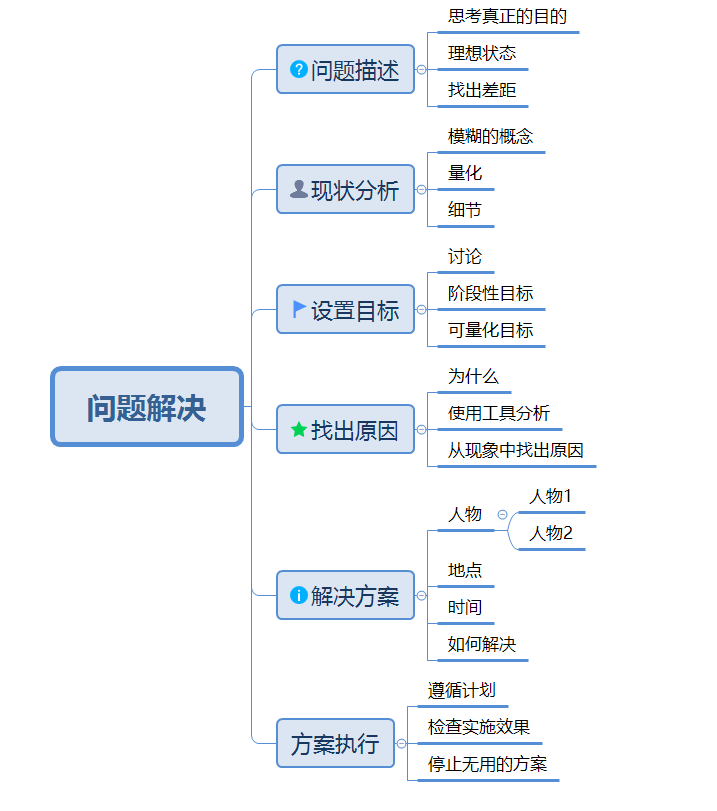
3、六顶思考帽 Xmind思维导图
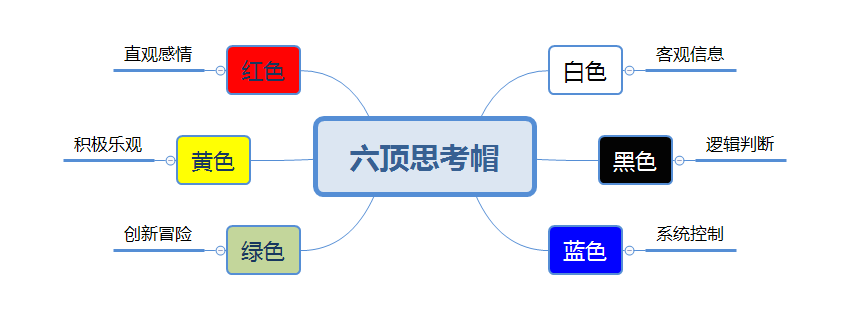
Xmind可以通过文件->导出,选择对应导出的格式,比如甘特图、EXCEL、WORD、图片等任何你想导出来的格式。
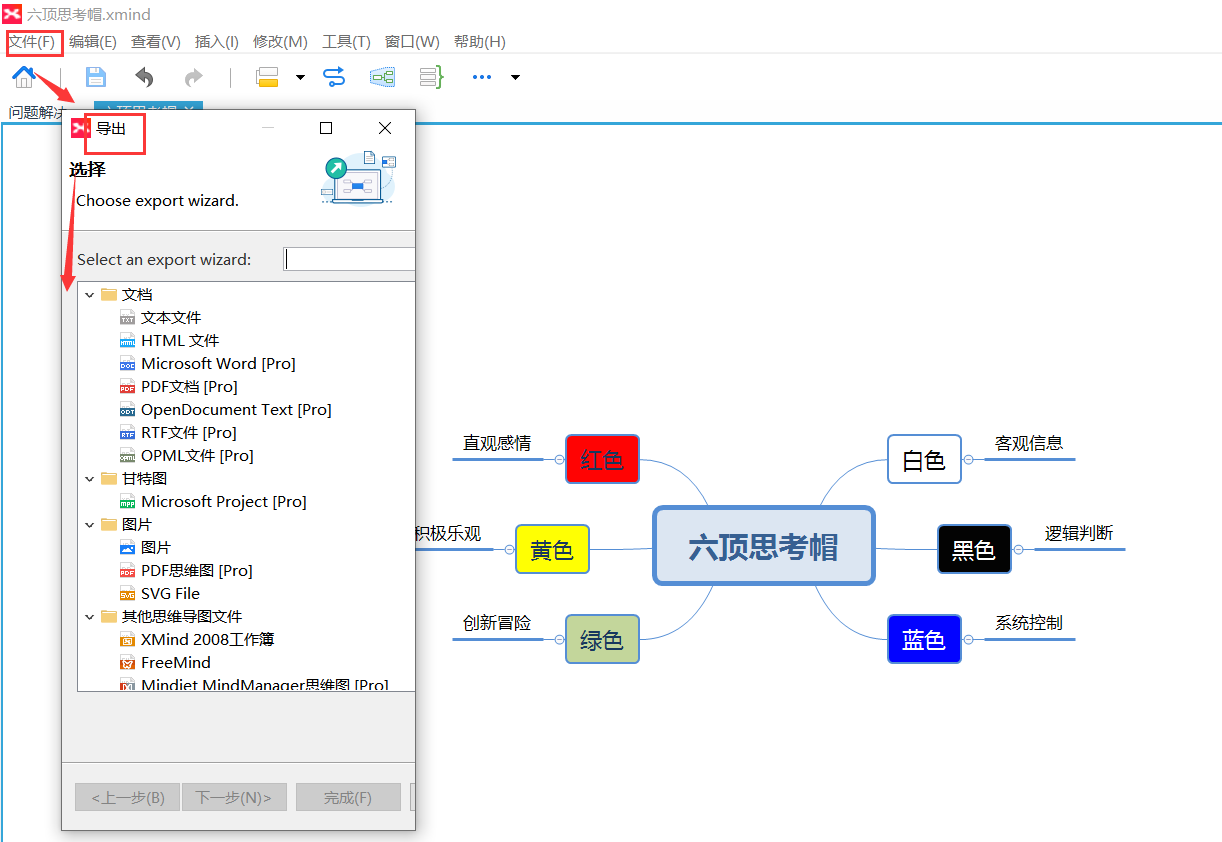
Xmind常用的快捷键有哪些?小编就说到这里了,更多关于Xmind基础教程,使用技巧的相关内容,小编会持续更新。希望大家能更好的使用百度脑图。
上一篇:超简单!XMind新手入门教程
下一篇:XMind如何开始制作思维导图?
兴趣课程申请领取


环球青藤
官方QQ群扫描上方二维码或点击一键加群,免费领取大礼包,加群暗号:青藤。 一键加群
最新文章
思维导图各地入口
环球青藤官方微信服务平台




刷题看课 APP下载
免费直播 一键购课
代报名等人工服务











